жӮЁеҘҪпјҢзҷ»еҪ•еҗҺжүҚиғҪдёӢи®ўеҚ•е“ҰпјҒ
жӮЁеҘҪпјҢзҷ»еҪ•еҗҺжүҚиғҪдёӢи®ўеҚ•е“ҰпјҒ
иҝҷзҜҮж–Үз« дё»иҰҒд»Ӣз»ҚвҖңwin10з”өи„‘ејҖжңәеҜҶз ҒеҝҳдәҶеҰӮдҪ•и§ЈеҶівҖқпјҢеңЁж—Ҙеёёж“ҚдҪңдёӯпјҢзӣёдҝЎеҫҲеӨҡдәәеңЁwin10з”өи„‘ејҖжңәеҜҶз ҒеҝҳдәҶеҰӮдҪ•и§ЈеҶій—®йўҳдёҠеӯҳеңЁз–‘жғ‘пјҢе°Ҹзј–жҹҘйҳ…дәҶеҗ„ејҸиө„ж–ҷпјҢж•ҙзҗҶеҮәз®ҖеҚ•еҘҪз”Ёзҡ„ж“ҚдҪңж–№жі•пјҢеёҢжңӣеҜ№еӨ§е®¶и§Јзӯ”вҖқwin10з”өи„‘ејҖжңәеҜҶз ҒеҝҳдәҶеҰӮдҪ•и§ЈеҶівҖқзҡ„з–‘жғ‘жңүжүҖеё®еҠ©пјҒжҺҘдёӢжқҘпјҢиҜ·и·ҹзқҖе°Ҹзј–дёҖиө·жқҘеӯҰд№ еҗ§пјҒ
дёҖгҖҒеҮҶеӨҮжқҗж–ҷ
гҖҖгҖҖ1гҖҒеҮҶеӨҮдёҖдёӘ4gз©әUзӣҳгҖӮ
гҖҖгҖҖ2гҖҒдёҖеҸ°иғҪеӨҹжӯЈеёёиҝӣе…Ҙзі»з»ҹзҡ„windowsз”өи„‘гҖӮ
гҖҖгҖҖ3гҖҒдёӢиҪҪе°ҸзҷҪдёҖй”®йҮҚиЈ…зі»з»ҹиҪҜ件гҖӮ
дәҢгҖҒеҲ¶дҪңе·Ҙе…·
гҖҖгҖҖ1гҖҒе°ҶUзӣҳжҸ’е…ҘжӯЈеёёиҝӣе…Ҙзі»з»ҹзҡ„windowsз”өи„‘пјҢ然еҗҺеҸҢеҮ»жү“ејҖдёӢиҪҪеҘҪзҡ„е°ҸзҷҪиҪҜ件гҖӮе®ҢжҲҗзҺҜеўғжЈҖжҹҘеҗҺпјҢеҚ•еҮ»гҖҗеҲ¶дҪңзі»з»ҹгҖ‘пјҢе°ҶиҮӘеҠЁиҜҶеҲ«UзӣҳпјҢ然еҗҺеҚ•еҮ»гҖҗејҖе§ӢеҲ¶дҪңгҖ‘гҖӮ
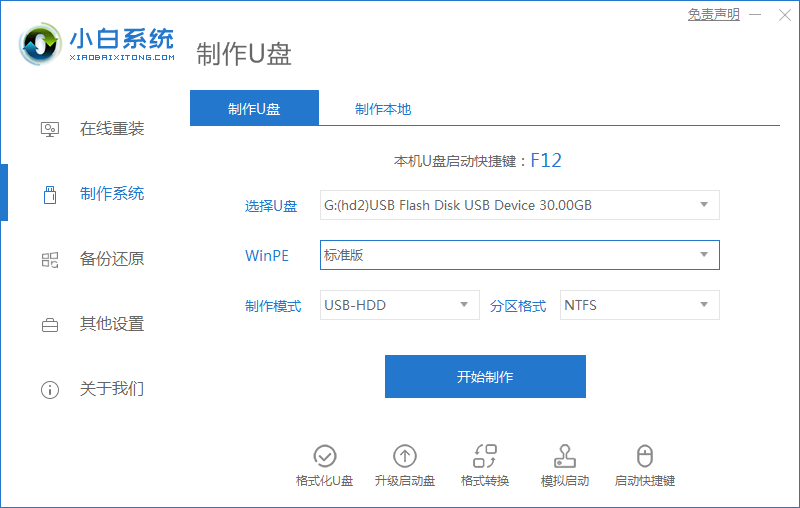
гҖҖгҖҖ2гҖҒж— йңҖдёӢиҪҪзі»з»ҹеңЁеј№еҮәеӨҮд»ҪжҸҗзӨәпјҢеҰӮжһңе·Із»ҸеӨҮд»ҪеҘҪиө„ж–ҷпјҢеҚ•еҮ»гҖҗзЎ®е®ҡгҖ‘гҖӮ
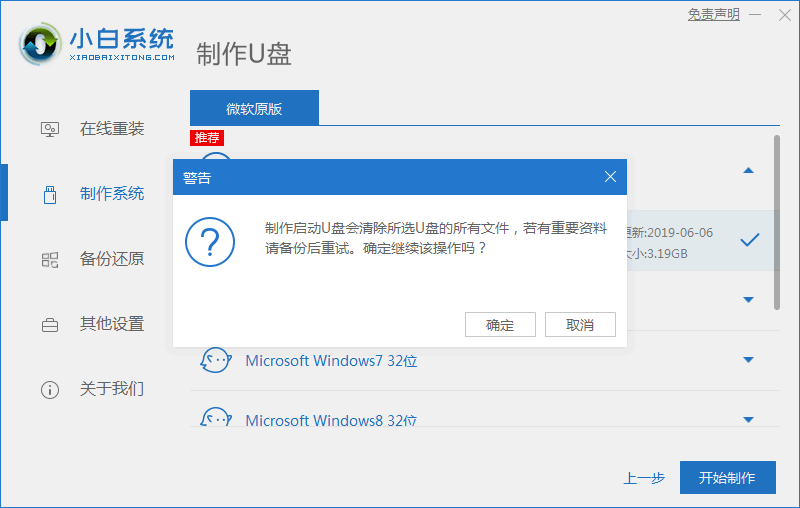
гҖҖгҖҖ3гҖҒжҺҘдёӢжқҘзӯүеҫ…Uзӣҳе·Ҙе…·еҲ¶дҪңе®ҢжҲҗпјҢ然еҗҺеҸҜд»ҘгҖҗйў„и§ҲгҖ‘жӮЁйңҖиҰҒз ҙи§Јзҡ„з”өи„‘зҡ„еҗҜеҠЁзғӯй”®гҖӮ

гҖҖгҖҖ4гҖҒе°ҶUзӣҳе·Ҙе…·жҸ’е…ҘйңҖиҰҒжё…йҷӨеҜҶз Ғзҡ„и®Ўз®—жңәдёӯпјҢ并еңЁеҗҜеҠЁеҗҺжҢүеҗҜеҠЁзғӯй”®F12пјҢдёҚеҗҢи®Ўз®—жңәзҡ„зғӯй”®дёҚеҗҢгҖӮ
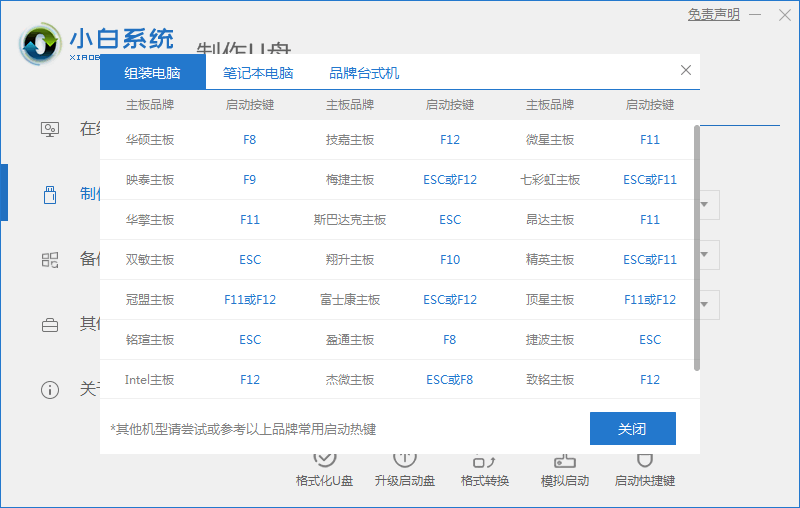
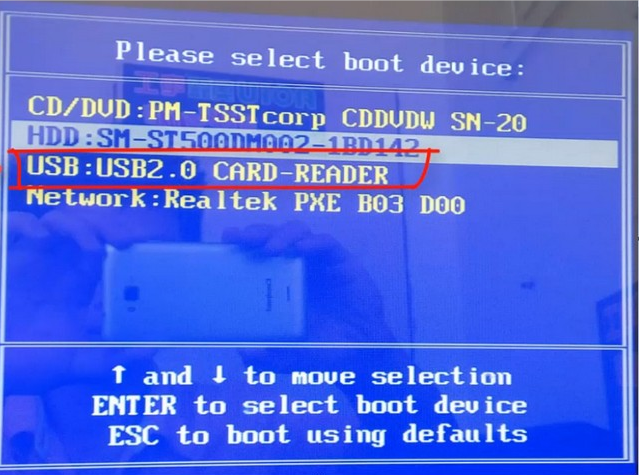
5гҖҒ然еҗҺйҖүжӢ©Uзӣҳ并иҝӣе…ҘеҗҜеҠЁиҸңеҚ•пјҢ然еҗҺеҮәзҺ°е°ҸзҷҪPEиҸңеҚ•з•ҢйқўпјҢйҖүжӢ©гҖҗ1гҖ‘иҝӣе…ҘгҖӮ
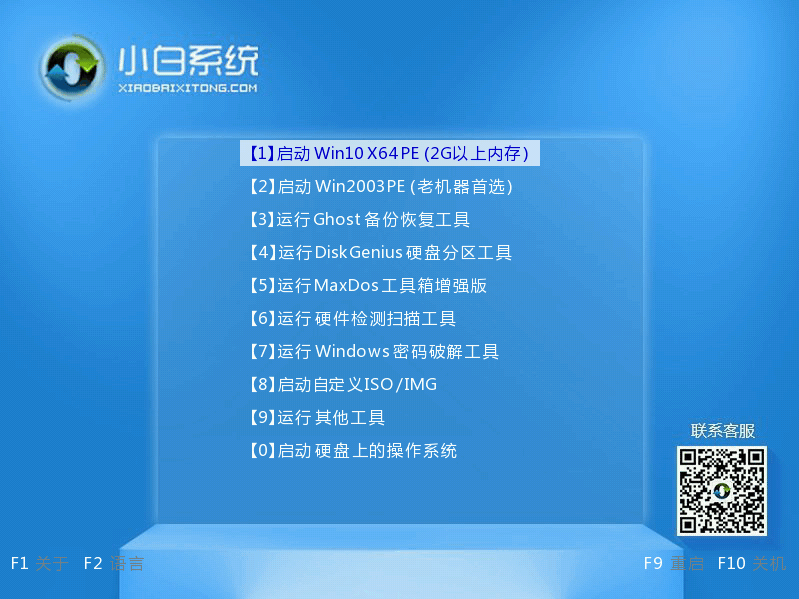
гҖҖгҖҖ6гҖҒеҠ иҪҪеҲ°е°ҸзҷҪPEзі»з»ҹзҡ„жЎҢйқўпјҢ然еҗҺеҚ•еҮ»гҖҗеҜҶз Ғдҝ®ж”№гҖ‘е·Ҙе…·гҖӮ
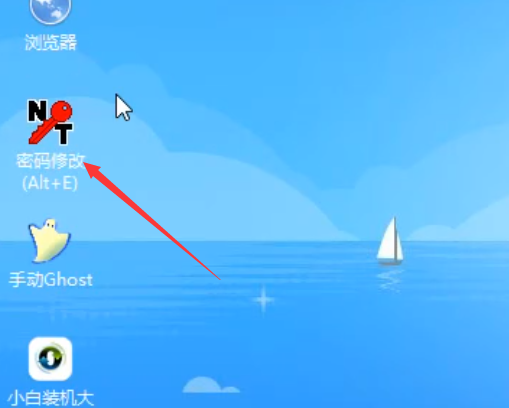
гҖҖгҖҖ7гҖҒеңЁеҮәзҺ°зҡ„еҜҶз Ғе·Ҙе…·дёӯпјҢйҖүжӢ©гҖҗжү“ејҖгҖ‘пјҢ然еҗҺйҖүжӢ©йңҖиҰҒжё…йҷӨеҜҶз Ғзҡ„з”ЁжҲ·еҗҚпјҢеҚ•еҮ»гҖҗдҝ®ж”№еҜҶз ҒгҖ‘пјҢдҝ®ж”№е®ҢжҲҗеҗҺдҝқеӯҳгҖҗжӣҙж”№гҖ‘пјҢ然еҗҺйҮҚеҗҜз”өи„‘е°ұеҸҜд»ҘдәҶгҖӮ
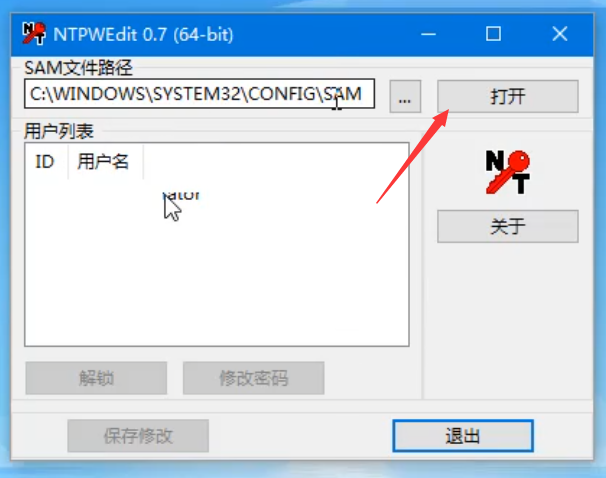
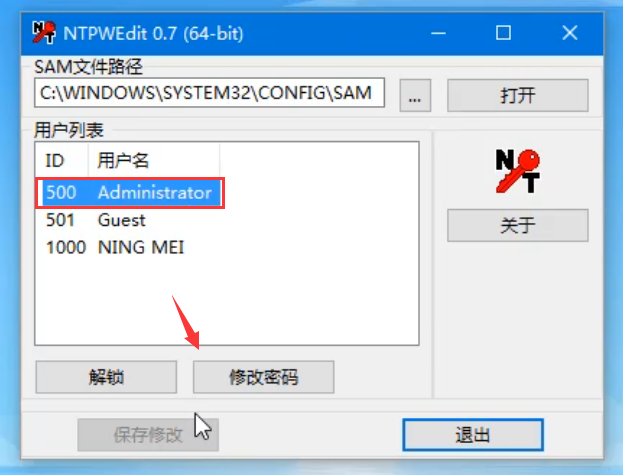
еҲ°жӯӨпјҢе…ідәҺвҖңwin10з”өи„‘ејҖжңәеҜҶз ҒеҝҳдәҶеҰӮдҪ•и§ЈеҶівҖқзҡ„еӯҰд№ е°ұз»“жқҹдәҶпјҢеёҢжңӣиғҪеӨҹи§ЈеҶіеӨ§е®¶зҡ„з–‘жғ‘гҖӮзҗҶи®әдёҺе®һи·өзҡ„жҗӯй…ҚиғҪжӣҙеҘҪзҡ„её®еҠ©еӨ§е®¶еӯҰд№ пјҢеҝ«еҺ»иҜ•иҜ•еҗ§пјҒиӢҘжғіз»§з»ӯеӯҰд№ жӣҙеӨҡзӣёе…ізҹҘиҜҶпјҢиҜ·з»§з»ӯе…іжіЁдәҝйҖҹдә‘зҪ‘з«ҷпјҢе°Ҹзј–дјҡ继з»ӯеҠӘеҠӣдёәеӨ§е®¶еёҰжқҘжӣҙеӨҡе®һз”Ёзҡ„ж–Үз« пјҒ
е…ҚиҙЈеЈ°жҳҺпјҡжң¬з«ҷеҸ‘еёғзҡ„еҶ…е®№пјҲеӣҫзүҮгҖҒи§Ҷйў‘е’Ңж–Үеӯ—пјүд»ҘеҺҹеҲӣгҖҒиҪ¬иҪҪе’ҢеҲҶдә«дёәдё»пјҢж–Үз« и§ӮзӮ№дёҚд»ЈиЎЁжң¬зҪ‘з«ҷз«ӢеңәпјҢеҰӮжһңж¶үеҸҠдҫөжқғиҜ·иҒ”зі»з«ҷй•ҝйӮ®з®ұпјҡis@yisu.comиҝӣиЎҢдёҫжҠҘпјҢ并жҸҗдҫӣзӣёе…іиҜҒжҚ®пјҢдёҖз»ҸжҹҘе®һпјҢе°Ҷз«ӢеҲ»еҲ йҷӨж¶үе«ҢдҫөжқғеҶ…е®№гҖӮ